Ar pareizu Adobe Photoshop un After Effects kombināciju vari izveidot iespaidīgus animētus GIF-banerus. Šajā ceļvedī es Tev parādīšu, kā izstrādāt un animēt baneri ar impulsīvu teksta efektu, kas ir ideāli piemērots pasākumiem vai konkursiem. Ienirsim kopā procesā!
Galvenās atziņas
- Animēta GIF-banera izveide prasa labu sadarbību starp Adobe Photoshop un After Effects.
- Animācijai jābūt vienkāršai un skaidrai, lai atstātu efektīvu vizuālo iespaidu.
- Eksports kā GIF ir vienkāršs un ļauj viegli izplatīt Tavu animāciju.
Solī pa solim ceļvedis
1. solis: Sagatavo Photoshop failu
Pirms sākt strādāt ar After Effects, ir svarīgi sagatavot grafikas programmā Photoshop. Izveido jaunu PSD failu un strukturē slāņus skaidri. Es ieteiktu katru teksta un attēla līniju sakārtot atsevišķos mapēs, lai animācija vēlāk būtu pārskatāmāka. Piemēram, vari izveidot mapi tekstam un citu fona attēlam.
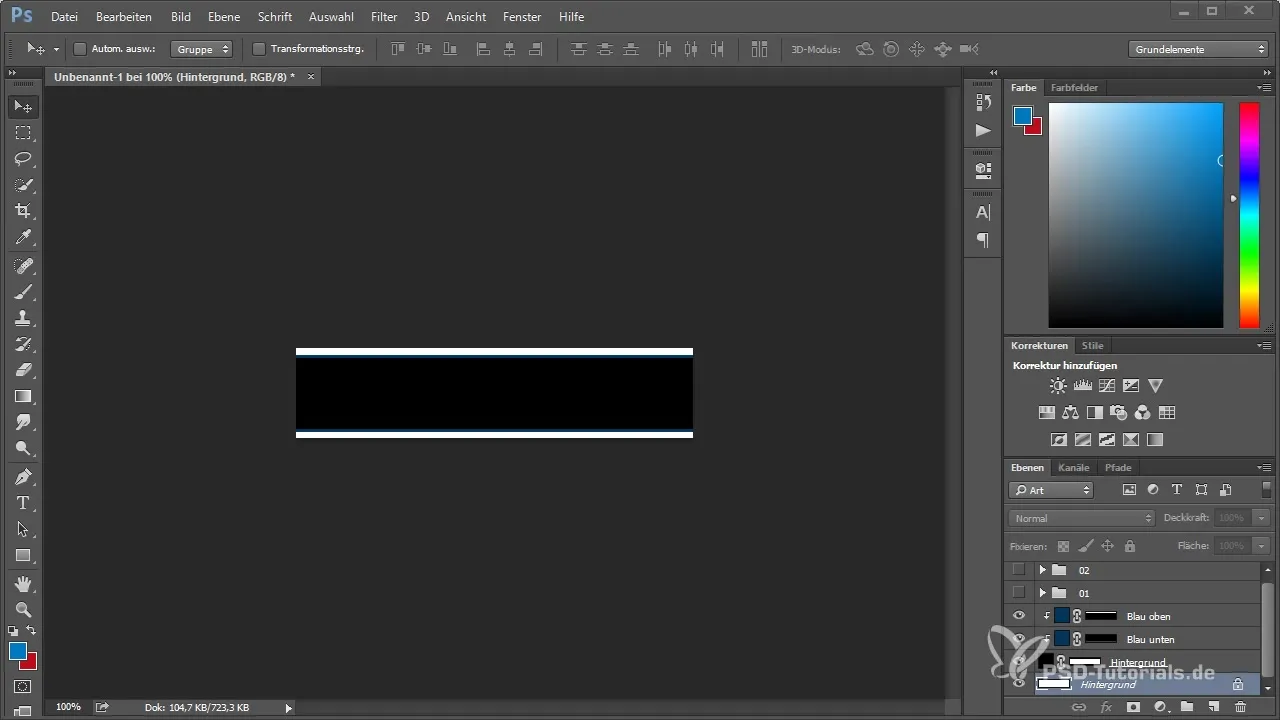
2. solis: Importē PSD failu After Effects
Pēc tam, kad esi saglabājis savu PSD failu, atver After Effects un importē failu kā kompozīciju. Pārliecinies, ka esi aktivizējis opciju "Saglabāt slāņu izmērus", lai nodrošinātu pareizu elementu attēlošanu. Tas nodrošinās, ka katram slānim kompozīcijā ir tāds pats izmērs kā Photoshop dokumentā.
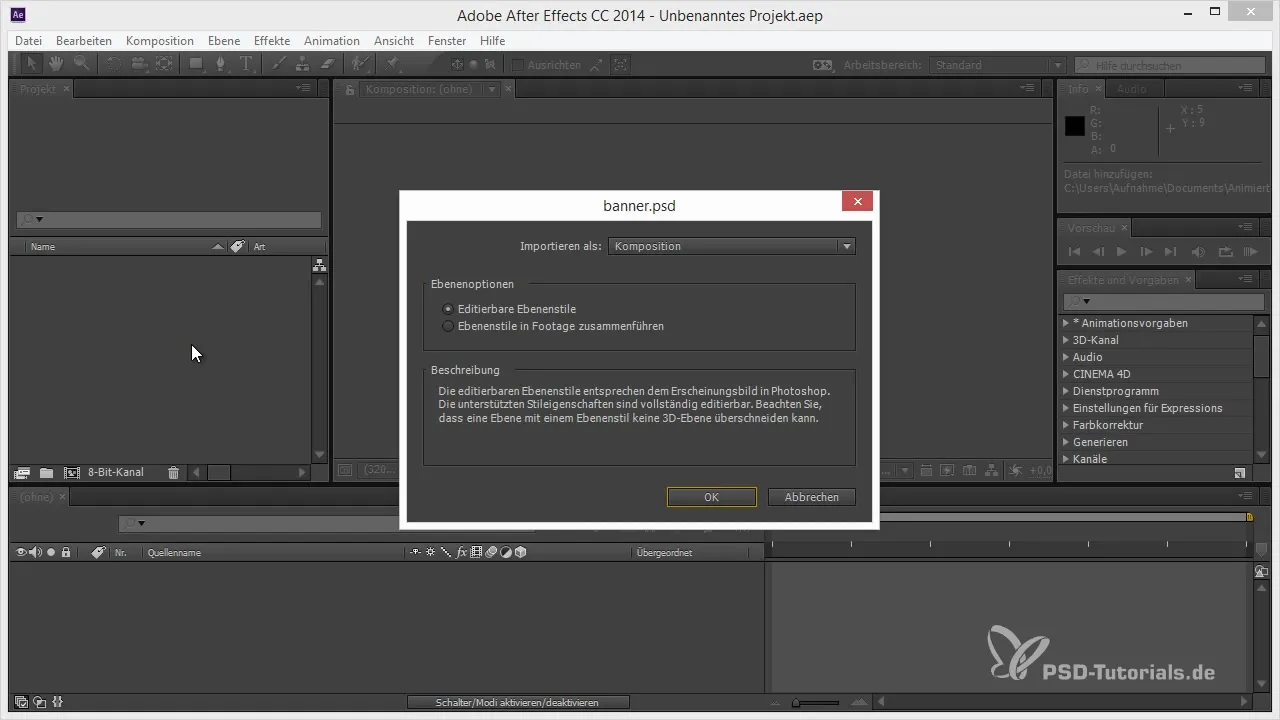
3. solis: Strādā ar apakškompozīcijām
After Effects Tu redzēsi savu PSD failu kā kompozīciju ar dažādām mapēm. Šīs mapes tiek attēlotas kā apakškompozīcijas, kas ļauj Tev vienkārši animēt saturu. Izvēlies atsevišķos elementus un sāc plānot animāciju un noteikt pirmos atslēgas kadros.
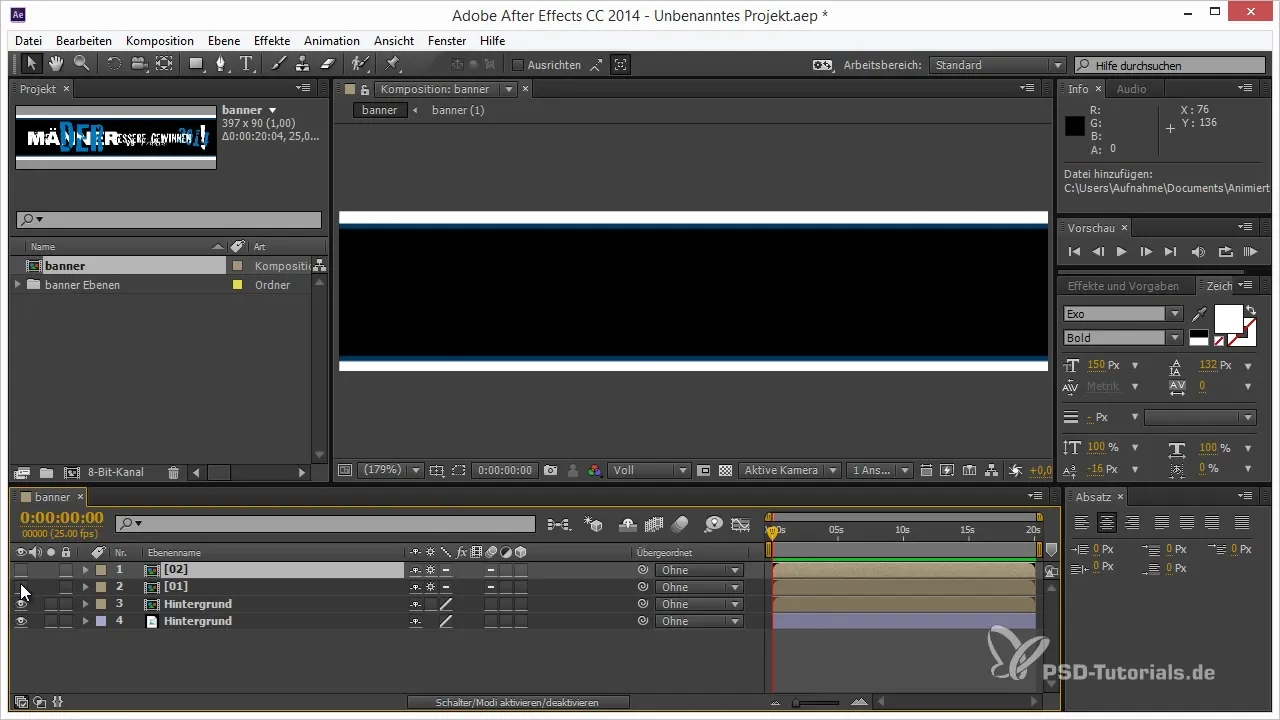
4. solis: Izveido vienkāršu animāciju
Animējot GIF banera, bieži vien ir labāk saglabāt animāciju vienkāršu. Sāc ar teksta "Vīrieši pret Sievietēm" animēšanu. Nosaki atslēgas kadrus teksta iekļaušanai un pielāgo laiku, lai elementi parādītos secīgi. Eksperimentē ar laika ieteikumiem, lai uzlabotu kopējo pieredzi.
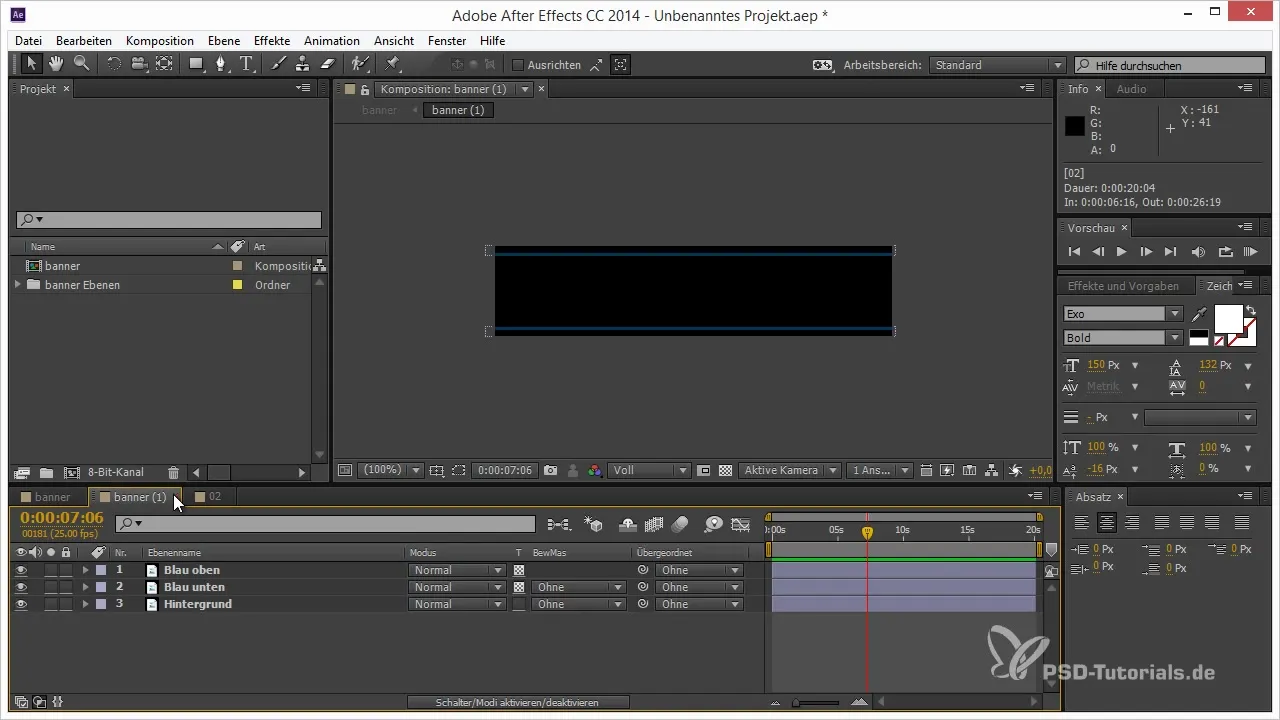
5. solis: Pievieno impulsīvu efektu
Tagad nāk centrālais efekts, kas piešķir banerim savu "triecienu". Izvēlies tekstu "2014" un animē skalēšanu un caurspīdīgumu. Nosaki atslēgas kadrus skalēšanai, lai teksts palielinātos un vienlaikus kļūtu caurredzams. Pārliecinies, ka izlabo animāciju līkņu iestatījumos, lai iegūtu pēkšņu un dinamisku efektu.
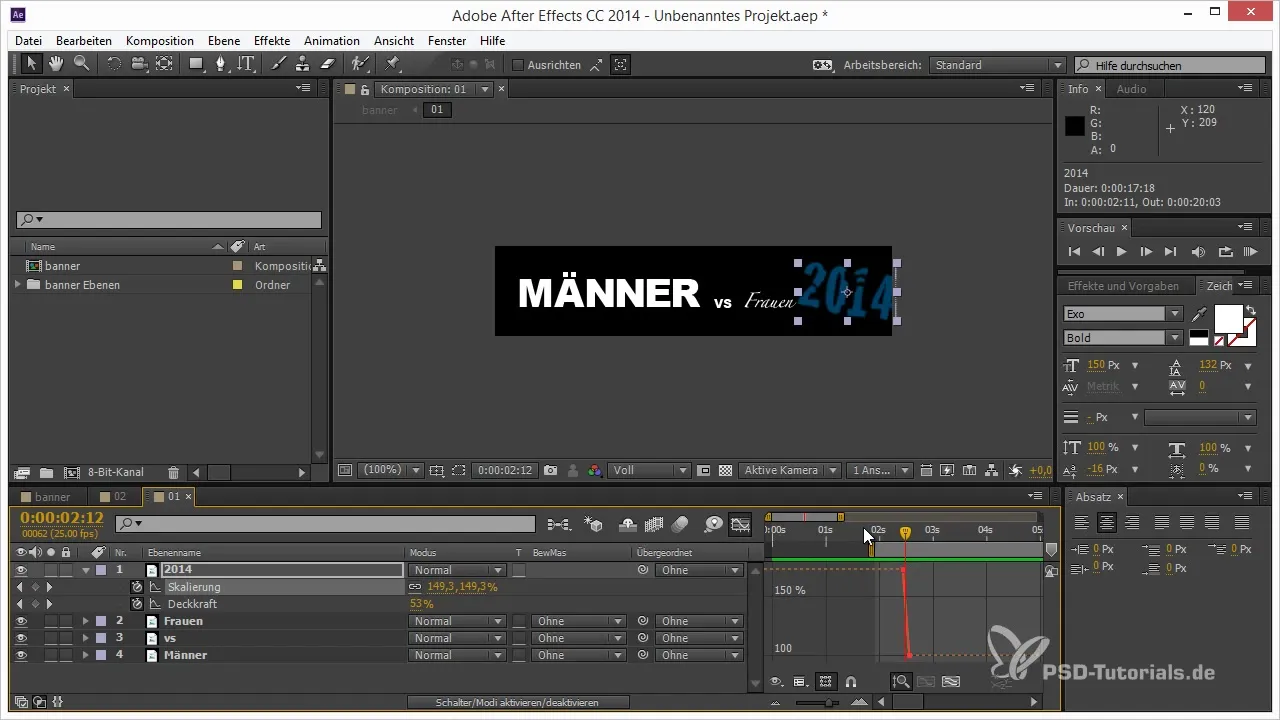
6. solis: Aktivizē kustības neskaidrību
Lai pastiprinātu dinamiskuma sajūtu, aktivizē kustības neskaidrību animācijas slāņiem. Tas nodrošinās, ka kustības izskatās mīkstākas un dzīvākas, kad elementi slīd iekšā vai ārā no skatuves.
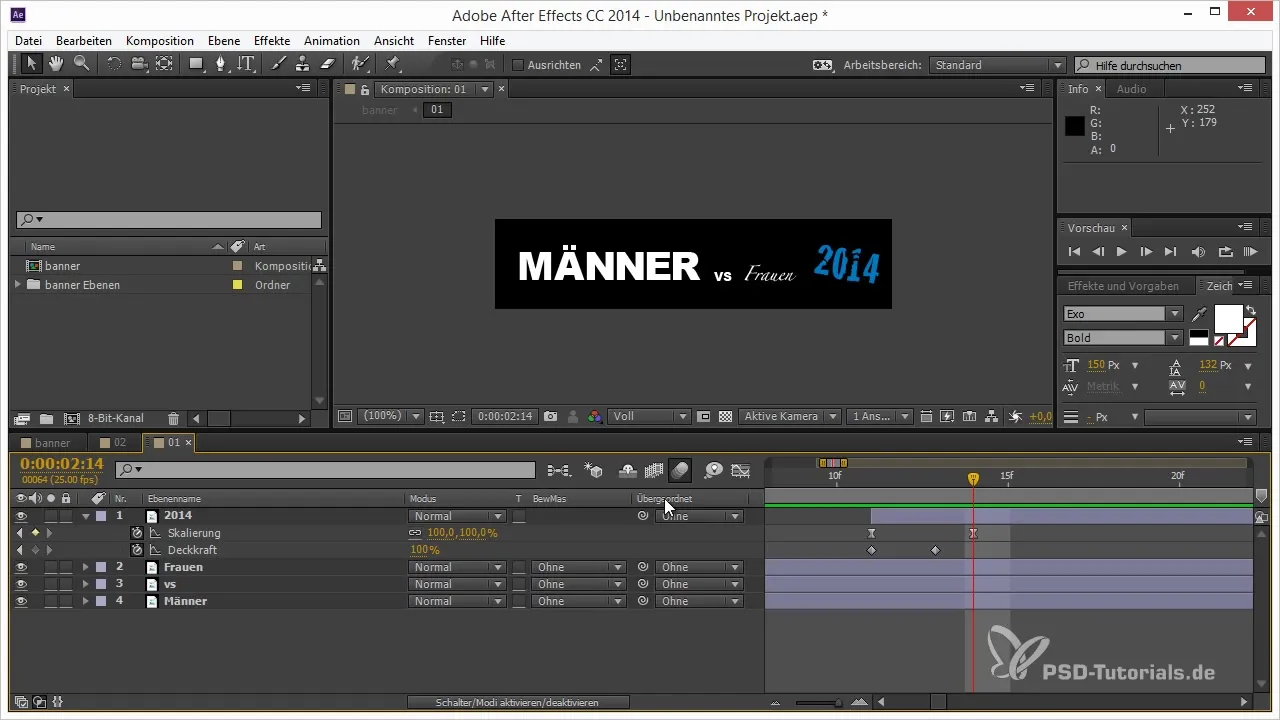
7. solis: Pievieno kratīšanas efektu
Lai piešķirtu banerim vēl lielāku dzīvotspēju, izveido nulles objektu un pievieno visus animētos elementus šim objektam. Ar īpašu izteiksmi vari pievienot kratīšanu, kas nedaudz šūpo baneri, kad parādās 2014. teksta. Tas radīs spēcīgu vizuālo efektu.
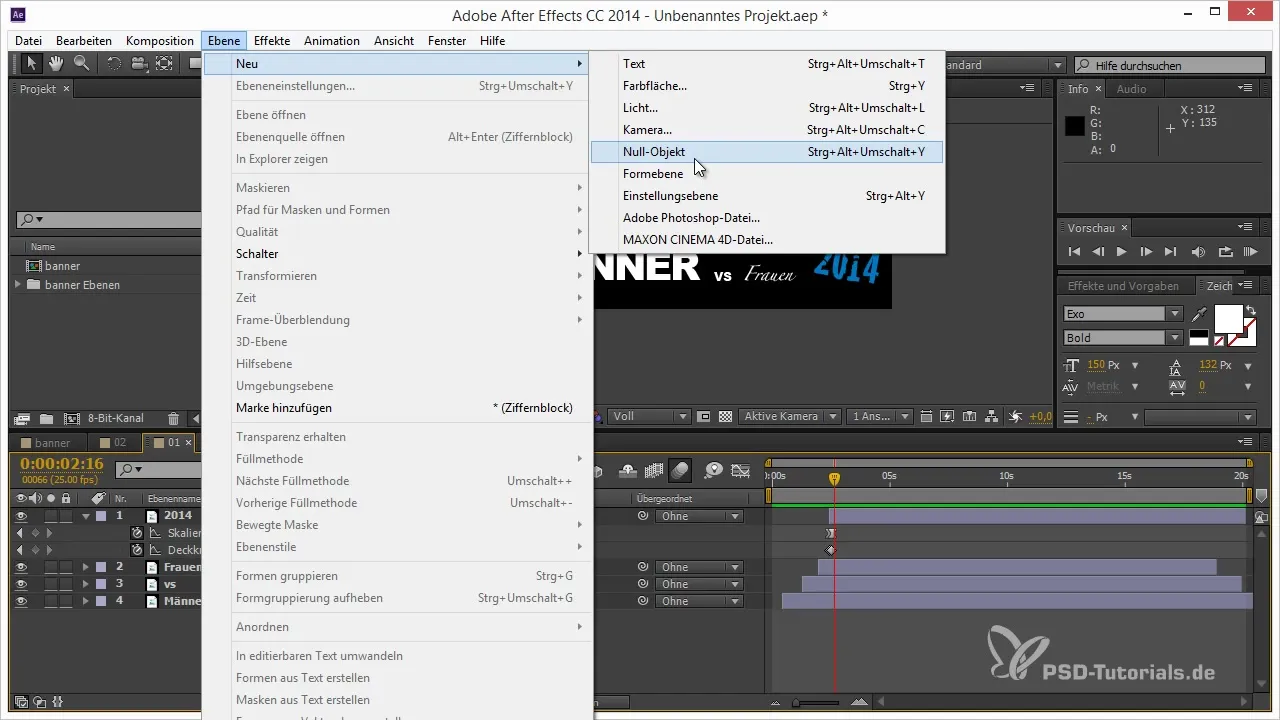
8. solis: Animācijas smalkā regulēšana
Spēlē ar atslēgas kadriem un kratīšanas stiprumu, lai pārliecinātos, ka kustības plūsma izskatās gluda un pievilcīga. Eksperimentē ar dažādām vērtībām, lai atrastu perfektu izskatu, līdz esi apmierināts ar rezultātu.
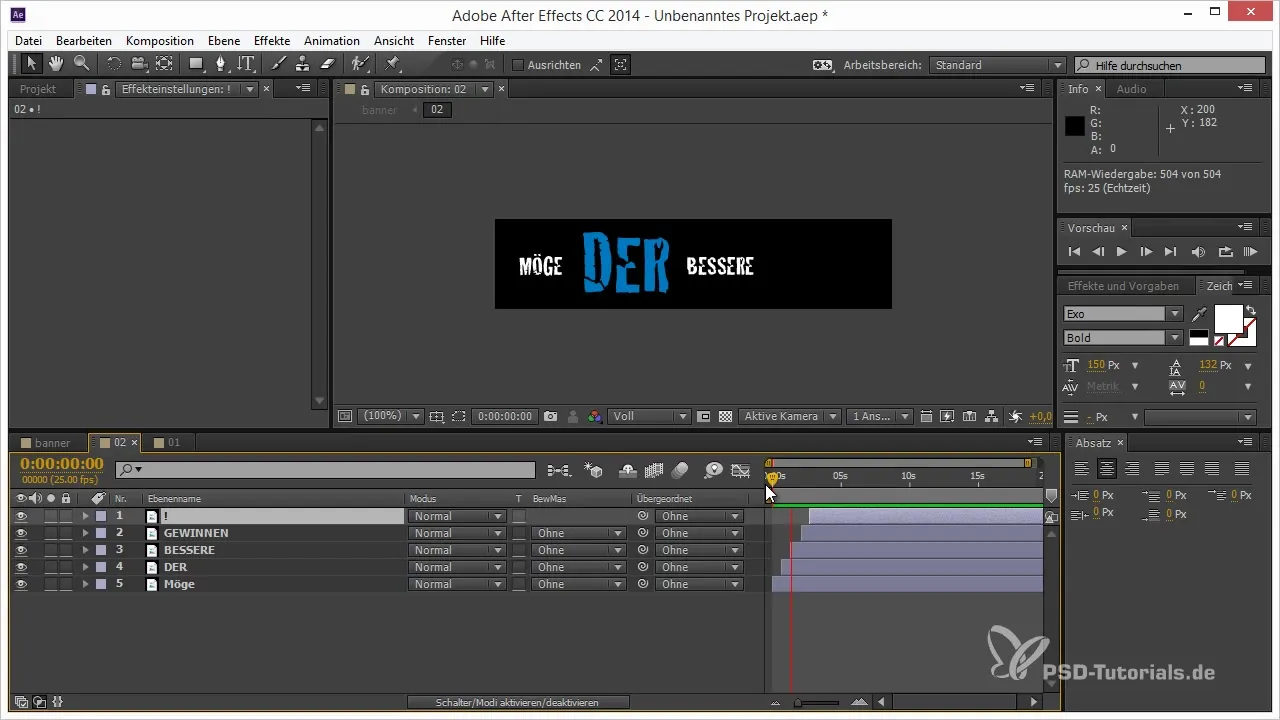
9. solis: Eksportē uz video formātu
Kad animācija ir pabeigta, eksportē rezultātu caur renderēšanas sarakstu. Izvēlies atbilstošu formātu, piemēram, QuickTime, lai sagatavotu animāciju nākamajam solim. Pārliecinies, ka visi efekti tiek pareizi attēloti.
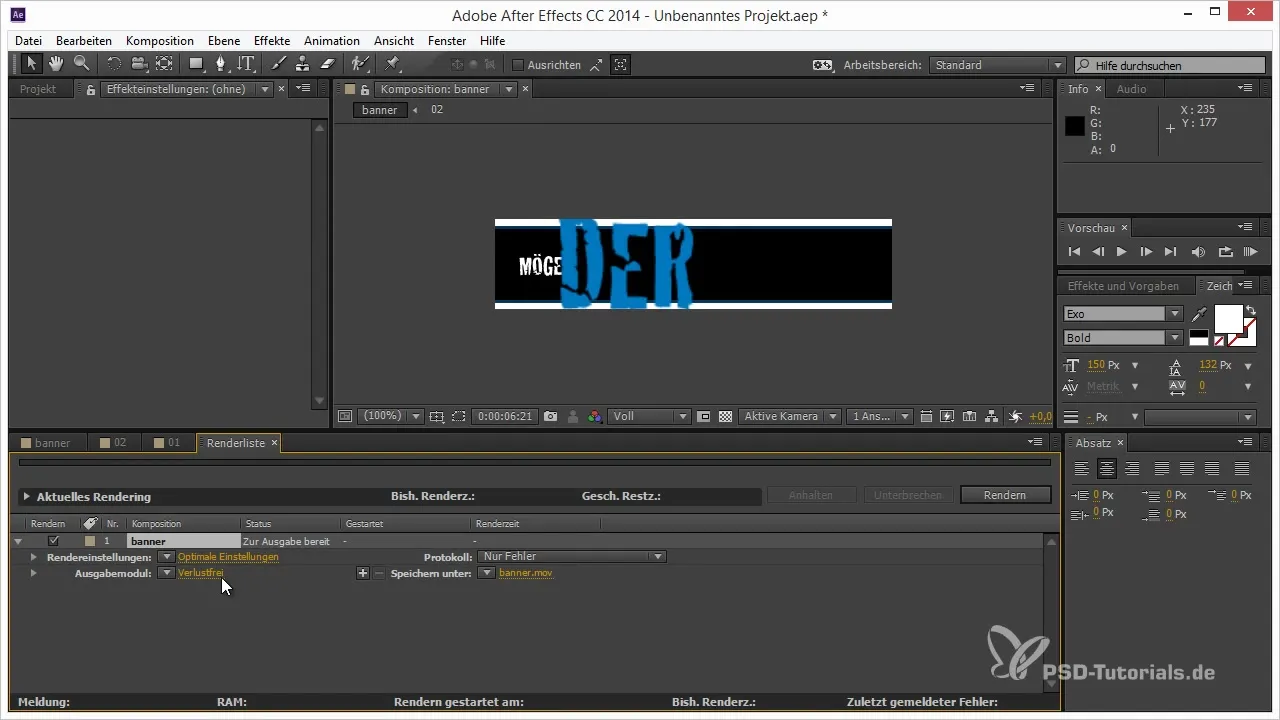
10. solis: GIF eksportēšana Photoshop
Tagad importē renderēto video Photoshop, lai to konvertētu uz GIF. Atver laika skalu Photoshop un izvēlies "Saglabāt tīmeklim". Pārliecinies, ka formāts ir iestatīts uz GIF un pielāgo animācijas opcijas, lai nodrošinātu, ka tās tiek slēgtā cilpā.
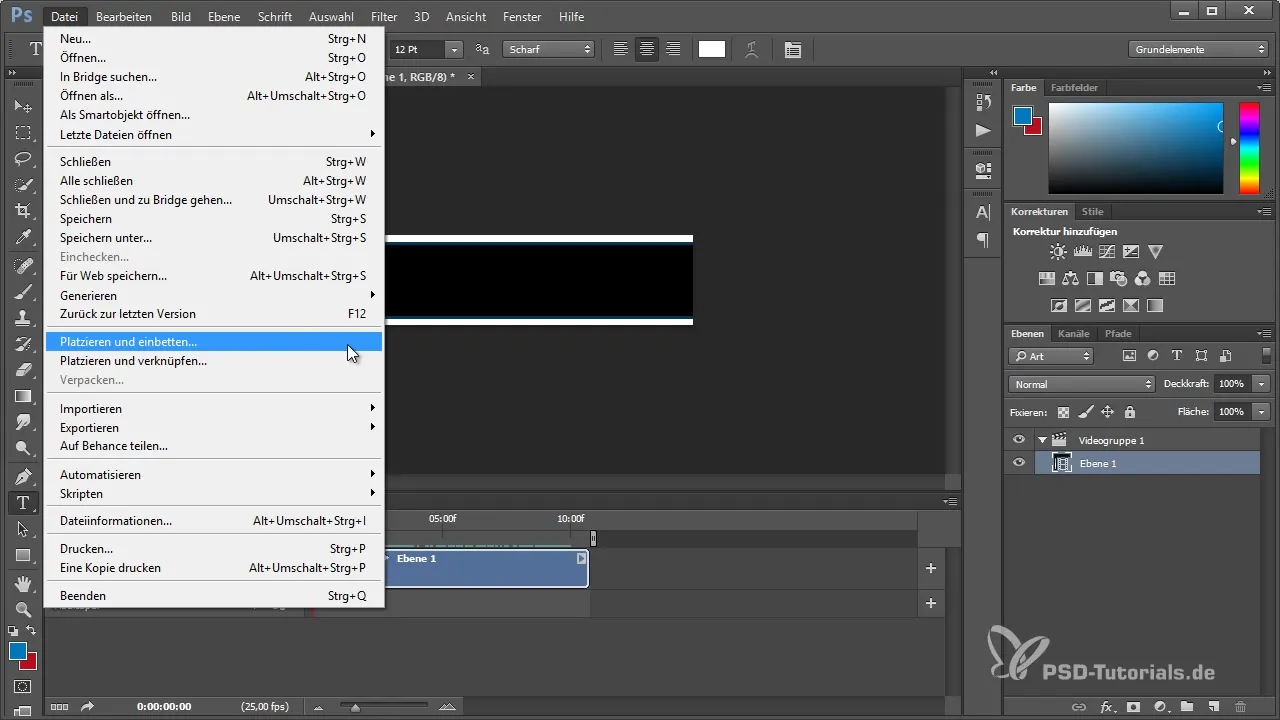
11. solis: Pārbaude un saglabāšana
Pirms saglabā GIF, pārbaudi krāsu paleti un pārliecinies, ka animācija darbojas vienmērīgi. Samazini krāsu skaitu, lai nodrošinātu, ka GIF fails ir mazs un ātri ielādējams. Galu galā saglabā GIF ar piemērotu nosaukumu vēlamajā mapē.
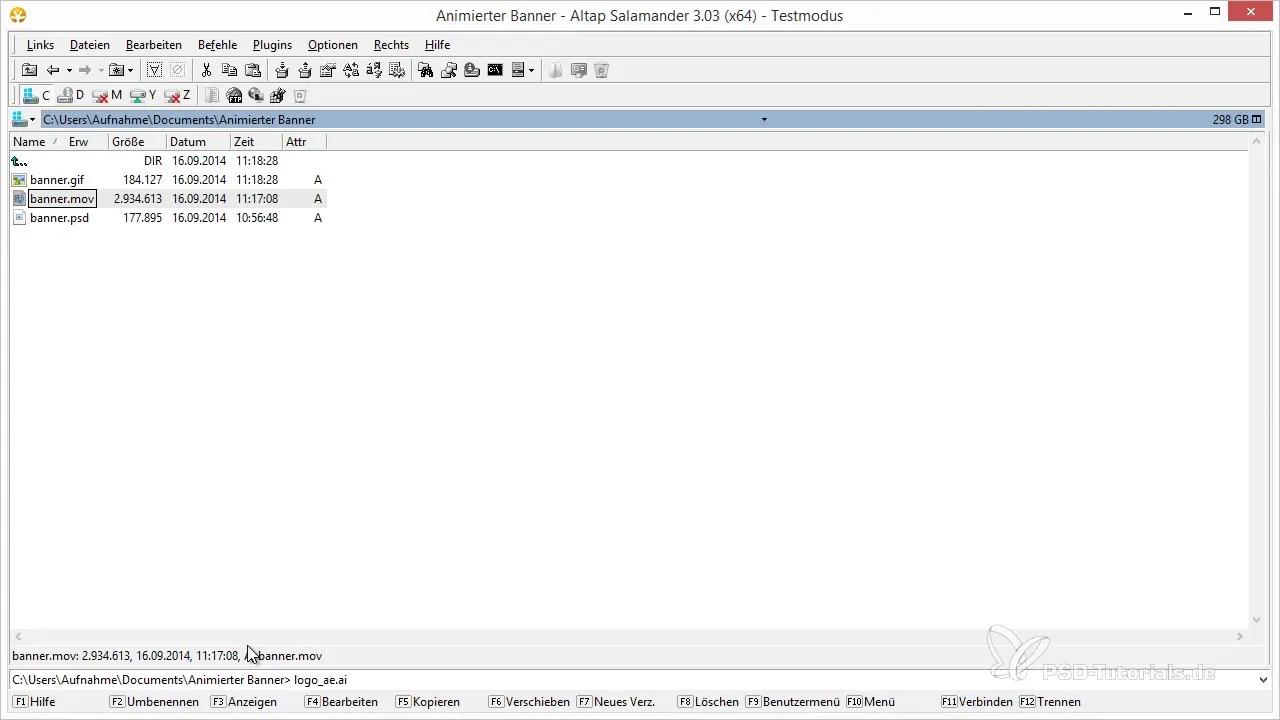
Kopsavilkums - Animētu GIF-baneru izveide ar After Effects un Photoshop
Tagad Tu esi iemācījies, kā izveidot animētu GIF-baneri ar Adobe Photoshop un After Effects. No dizaina izstrādes Photoshop līdz eksportēšanai Photoshop GIF formātā, tu esi izgājis visus nepieciešamos soļus, lai veidotu iespaidīgas animācijas.
Bieži uzdotie jautājumi
Cik ilgs laiks nepieciešams animēta GIF-banera izveidei?Ilgums ir atkarīgs no Tavas pieredzes un dizaina sarežģītības, taču parasti tas var ilgt no 1 līdz 3 stundām.
Vai es varu izmantot GIF-failu sociālajos tīklos?Jā, Tu vari izmantot GIF-failu sociālajos tīklos vai vietnēs, lai piesaistītu uzmanību.
Kādas programmatūras versijas man nepieciešamas?Šim ceļvedim nepieciešami Adobe Photoshop un After Effects. Pārliecinies, ka Tev ir aktuāla versija, lai izmantotu visas funkcijas.

